Einstellungen des OSD-Menüs (On Screen Display)
Sie können mit der Modusumschalttaste und den ExpressKeys auf die Display-Einstellungen für Ihr Gerät zugreifen und sie ändern.
Wichtig: Das Ändern der Einstellungen für Farbe, Farbtemperatur, Kontrast, Helligkeit oder Hintergrundbeleuchtung überschreibt das Farbprofil, das vom Stift-Display verwendet wird.
- Drücken Sie die Modusumschalttaste.
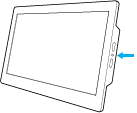
Das Menü der Bildschirmanzeige erscheint.
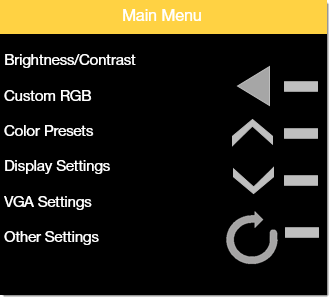
- Drücken Sie die ExpressKeys neben den Pfeilen nach oben und nach unten, um sich durch die Elemente zu bewegen.

- Wenn der gewünschte Menüpunkt gelb hervorgehoben ist, drücken Sie die oberen ExpressKey.

- Wenn Sie zum vorherigen Menü zurückkehren müssen, drücken Sie den unteren ExpressKey.

- Die Einstellungen für das ausgewählte Menü werden angezeigt. Drücken Sie die Aufwärts- oder Abwärts-ExpressKeys, um sich durch die Einstellungen zu bewegen.

- Drücken Sie den oberen ExpressKey, sobald die Einstellung, die Sie ändern möchten, gelb markiert ist.

- Verwenden Sie die Nach-oben- und Nach-unten-Pfeile, um die Einstellungen anzupassen. Die Änderung wird sofort wirksam.

- Wenn Sie alle gewünschten Änderungen vorgenommen haben, drücken Sie die Modusumschalttaste erneut, um das Menü der Bildschirmanzeige zu verlassen.
Beim Verlassen des OSD-Menüs können Sie die ExpressKeys erneut als Verknüpfungen zu den Einstellungen anwenden.
| | Meine Informationen nicht weitergeben | | Cookies | | Allgemeine Geschäftsbedingungen | | Datenschutzrichtlinien |